Создаём в Фотошоп коллаж с природной абстракцией
Создаём в Фотошоп коллаж с природной абстракцией
Сложность урока: Средний
В этом уроке я покажу вам, как создать тематическую абстрактную фотоманипуляцию. Вы узнаете, как использовать различные текстуры, кисти, а также корректировать цвета, чтобы создавать интересные абстрактные произведения.
Ресурсы:
Бабочки: свои
Шаг 1.Создайте новый документ и залейте его белым цветом. Вы можете выбрать размер который вам нравится, но я использую 1000x1000 пикселей. Создайте новый слой и нажмите G для активации инструмента Градиент/Gradient Tool.
Выберите Радиальный градиент /Radial Gradient с белым и # 677faf цветом. Перетащите линию от центра вниз:
/Radial Gradient с белым и # 677faf цветом. Перетащите линию от центра вниз:
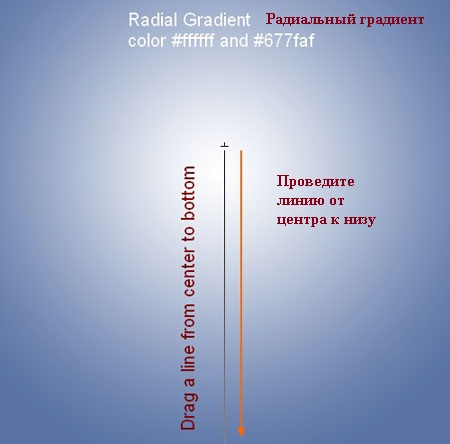
Понизьте непрозрачность этого слоя до 50%:

Шаг 2.Отделите модель от фона и переместите ее в наш документ.

Чтобы изменить цвет модели, для соответствия фону, я использую несколько корректирующих слоев с Обтравочной маской/ Clipping Mask для них. Для этого перейдите в Слои - Новый корректирующий слой – Кривые/ Layer-New adjustment layer-Curves:
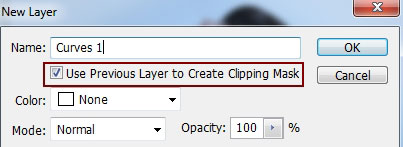
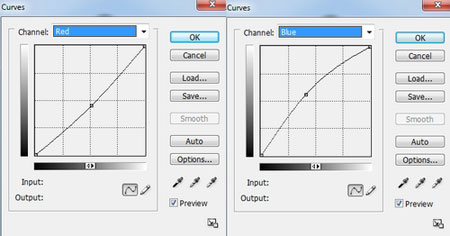
Затем Слои - Новый корректирующий слой – Цветовой тон/Насыщенность/ Layer-New adjustment layer-Hue/Saturation:
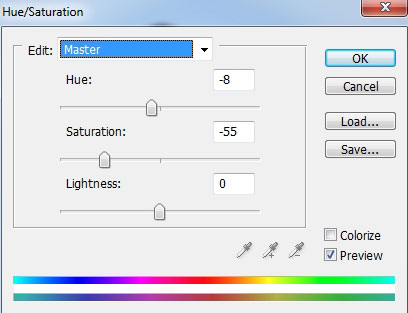

Шаг 3. Добавьте Маску слоя /Layer mask для слоя с моделью. Возьмите любую гранж кисть и нарисуйте на голове модели, ногах и правой руке, чтобы придать эффект разрушенности. Попробуйте разные кисти, чтобы избавиться от поддельного вида
/Layer mask для слоя с моделью. Возьмите любую гранж кисть и нарисуйте на голове модели, ногах и правой руке, чтобы придать эффект разрушенности. Попробуйте разные кисти, чтобы избавиться от поддельного вида

Чтобы усилить эффект, создайте новый слой на самом верху. Установите основной цвет на черный и используя гранж кисти пройдитесь вокруг головы модели и по низу платья. Вы можете использовать Ластик /Eraser Tool, добавив маску слоя, чтобы удалить ненужные части:
/Eraser Tool, добавив маску слоя, чтобы удалить ненужные части:
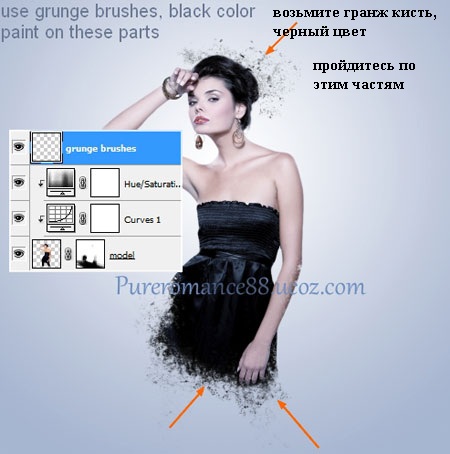
Шаг 4. Откройте Текстуру 1. Перетащите ее в наш документ, измените размер, используя Трансформацию/Transform (Ctrl + T) и поместите ее под слой с моделью.

Чтобы убрать большую белую часть фона, я использую режимы смешивания. Щелкните правой кнопкой мыши на этом слое и выберите Параметры наложения/Blending Options.
Удерживая Alt, перетащите белый маркер этого слоя:


Добавьте Маску слоя /Layer mask и используя мягкую черную кисть, очистите оставшуюся белую часть:
/Layer mask и используя мягкую черную кисть, очистите оставшуюся белую часть:

Создайте новый слой над слоем с Текстурой 1 с Обтравочной маской/Clipping Mask. Вернитесь к слою Текстура 1, используйте инструмент Лассо / Lasso Tool (L), чтобы сделать выделение части, как показано ниже. Нажмите Ctrl + C, чтобы скопировать его. На новом слое выше, нажмите Ctrl + V, чтобы вставить скопированную часть в него:
/ Lasso Tool (L), чтобы сделать выделение части, как показано ниже. Нажмите Ctrl + C, чтобы скопировать его. На новом слое выше, нажмите Ctrl + V, чтобы вставить скопированную часть в него:

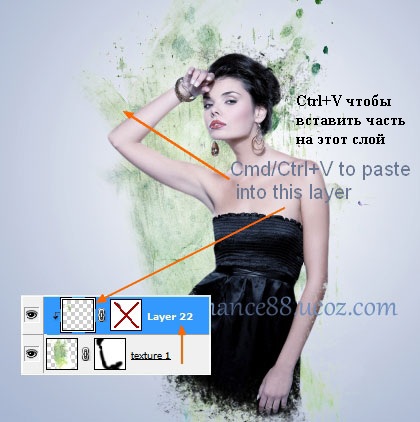
Добавьте Маску слоя /Layer mask, чтобы удалить ненужные части:
/Layer mask, чтобы удалить ненужные части:

Шаг 5.Чтобы изменить цвет текстуры, я использую слой Цветовой тон/Насыщенность/Hue / Saturation с Обтравочной маской/ Clipping Mask:
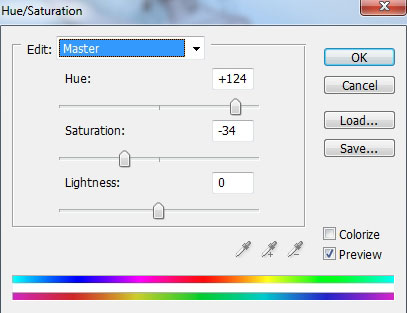

Шаг 6.Создайте два новых слоя под слоем Текстура 1. Установите основной цвет - черный. Возьмите две любые кисти дерева и нарисуйте за спиной модели. Вы можете использовать инструмент Трансформации/ Transform tool и добавить маску слоя, чтобы удалить ненужные части:

Шаг 7.Откройте Текстуру 2. Перетащите ее в наш документ и поместите выше всех слоев. Используйте инструмент наложения для удаления белых частей, как мы делали в шаге 4. Измените режим наложения слоя для этой текстуры на Жесткий свет/Hard Light 100%. Затем добавьте Маску слоя /Layer mask и используйте кисть, чтобы сделать большую часть модели видимой.
/Layer mask и используйте кисть, чтобы сделать большую часть модели видимой.

Добавьте корректирующий слоя Цветовой тон/Насыщенность/Hue/Saturation с Обтравочной маской/ Clipping Mask для текстуры:
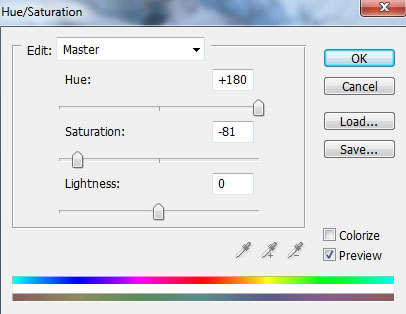

Создайте новый слой (с Обтравочной маской/Clipping Mask), возьмите мягкую кисть с цветом # 7a8699. Закрасьте участки, показанные ниже. Измените режим наложения на Умножение/Multipy 100%:

Шаг 8.Создайте новый слой на самом верху. Активируйте слой с градиентом (который создавали в шаге 1), используйте инструмент Полигональное лассо /Polygonal Lasso Tool, чтобы сделать выделение и нажмите Ctrl + C, чтобы скопировать эту часть:
/Polygonal Lasso Tool, чтобы сделать выделение и нажмите Ctrl + C, чтобы скопировать эту часть:

На новом слое, который только что создали, нажмите Ctrl + V, чтобы вставить в него:

Измените режим на Мягкий свет/Soft light 100%.

Дублируйте этот слой два раза, и переместите их в другое место. Измените размер одного из них, он должен быть меньше: Добавьте Маску слоя /Layer mask, чтобы очистить или размыть некоторые части этих полосок:
/Layer mask, чтобы очистить или размыть некоторые части этих полосок:


Шаг 9.Создайте новый слой на самом верху. Возьмите кисть лепестков роз, номер 111 (или на ваш вкус) с цветом # 677faf. Нажмите клавишу F5, чтобы сделать настройки для этой кисти:
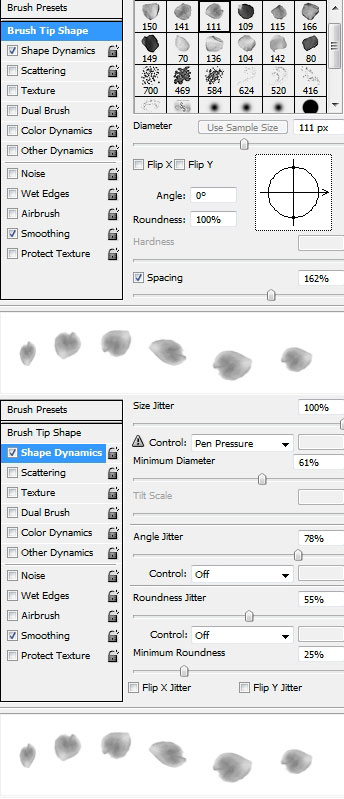
Нарисуйте на фоне, а затем уменьшите размер кисти до 30-40 пикселей для продолжения обработки картины:

Чтобы добавить некоторую глубину картине, я хочу размыть эти лепестки. Переходим в Фильтр – Размытие – Размытие по Гауссу/Filter-Blur-Gassian Blur:
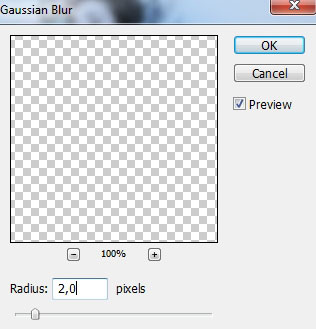

Шаг 10.Откройте изображение роз. Выберите ту, которая вам больше нравится и используйте инструмент Лассо /Lasso Tool, чтобы создать выделение вокруг нее, измените размер и переместите ее в наш документ:
/Lasso Tool, чтобы создать выделение вокруг нее, измените размер и переместите ее в наш документ:

Добавьте два корректирующих слоя (с Обтравочной маской/Clipping Mask), чтобы изменить цвет розы:
Микширование каналов /Channel Mixer:
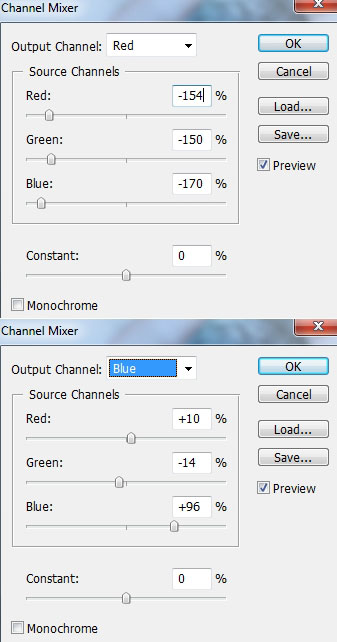
Цветовой тон/Насыщенность/Hue / Saturation:
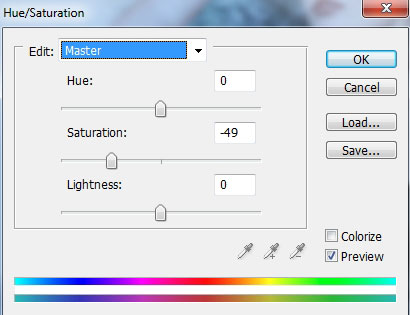

Выберите 3 этих слоях (1 с розой и два корректирующих), нажмите Ctrl + G, чтобы сгруппировать их. Щелкните правой кнопкой мыши по группе, выберите Дублировать группу/Duplicate Group.
Стоя на дубликате группы, выберите Объединить группу/Merge Group. Дублируйте получившийся слой и уменьшите его. Расположите как показано на картинке ниже:

Шаг 11.Откройте изображение бабочки. Вы можете легко найти изображения бабочек в Интернете. Перетащите его на наш холст, скопируйте и измените размер. Преобразуйте их по разному:
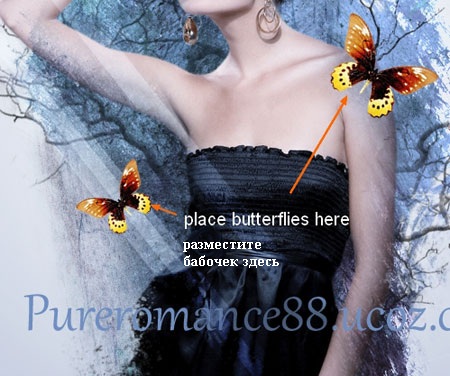
Щелкните правой кнопкой мыши по каждому слою с бабочкой, выберите Параметры наложения/Blending Options:
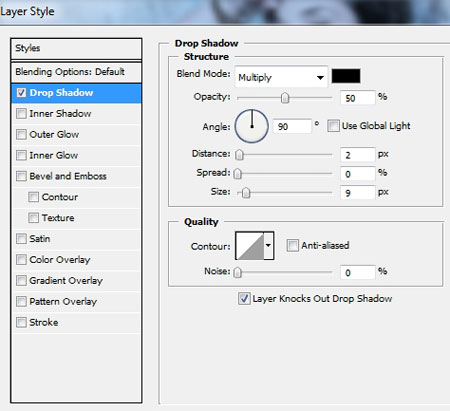

К каждому слою с бабочкой, добавьте Цветовой тон/Насыщенность/Hue / Saturation с Обтравочной маской/Clipping Mask:
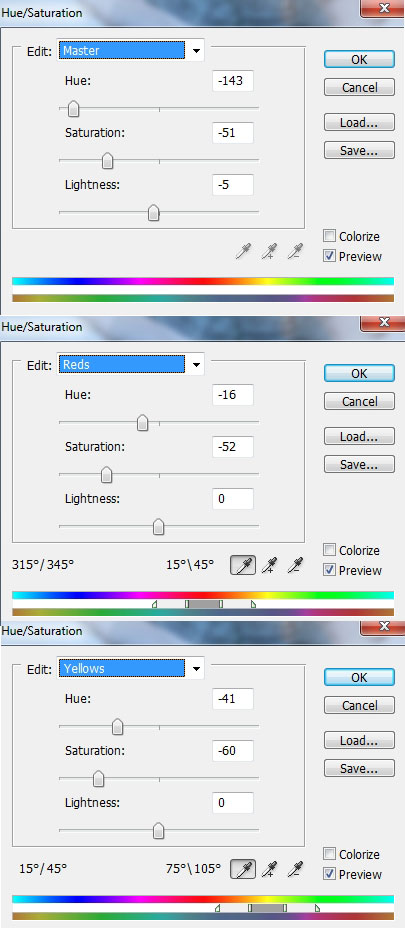

Шаг 12. Создайте 6 новых слоев на верху, установите цвет переднего плана - черный. На каждом слое, используя кисти с брызгами нарисуйте на различных частях модели и измените режим на Мягкий свет/Soft light 100%. Вы можете использовать Ластик /Eraser Tool или добавить маску слоя, чтобы удалить ненужные части.
/Eraser Tool или добавить маску слоя, чтобы удалить ненужные части.

Шаг 13.Создайте новый слой и, используя мягкую кисть с цветом # 7e9ac7, раскрасьте некоторые части изображения, режим измените на Мягкий свет/Soft light 100%:


Создайте новый слой, используйте кисть того же цвета. Раскрасьте правую руку и измените режим на Умножение/Multipy 100%:

Новый слой, кисти с цветом # # 9ab0d2 и e1bbb3. Закрасьте на левом плече и правой руке. Измените режим на Жесткий свет/Hard Light 100%:


Шаг 14.Создайте два новых корректирующих слоя на верху:
Выборочная коррекция цвета /Selective Color:
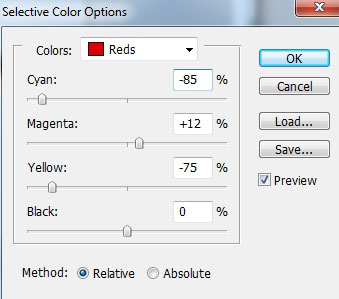
Цветовой баланс/Color Balance:
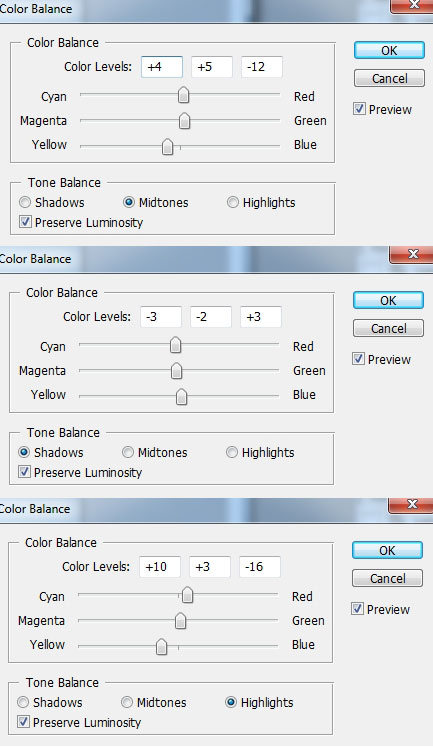
Вы можете объединить все слои и обострить их с помощью Контурной резкости/Unsharp Mask если хотите.
Конечный результат:

Автор: pureromance88
Источник: pureromance88.ucoz.com
Комментарии 331
Спасибо! Мой вариант!
XapiB, спасибо за оценку!)
Отлично!
Лариса, Спасибо)
Суперски вышло!
desus, Спасибо!)
Красиво получилось!))
Мила, спасибо)
Да, очень красиво!
Svetlana, спасибо)
Вот таким набором деталей можно выразить весь Склад человека. Молодец . Талант.
очень!!
Спасибо за урок!
Моя подруга Дарья.
Т.к. исходник не самого лучшего качества, я решил в конце добавить контурную резкость, чтоб получить хороший результат.
Спасибо за урок! Интересно, такой простор для фантазии
Благодарю)
Мне понравилось. запомню.
Хорошо!
Спасибо.
Спасибо
Спасибо за идею
Отличный урок) Большое спасибо!
Спасибо за урок^^
Большущее спасибо!
Спасибо!!!!!!!!!творила как одержимая)
Спасибо за урок!
Спасибо за урок!
Спасибо большое! Урок интересный!
Спасибо очень интересный урок!
Спасибо. Интересный урок
Интересно. Спасибо
Спасибо. Интересный урок. Увлекательный и легкий.
Благодарю, с каждым выполненным уроком программа фотошоп уже не кажется таинством небожителей )))
СПАСИБО, РЕШИЛ СДЕЛАТЬ НЕ ТАК МРАЧНО
Друзья,спасибо большое за великолепные уроки и переводы! Я новичок на вашем сайте,да и в фотошоп тоже и вы,уважаемые создатели просто находка для таких новеньких как я.Вот и моя работа
Моя работа)
Спасибо!Довольно интересный урок.
спасибо за урок
Спасибо за урок.